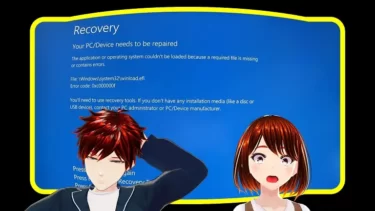レノボのIdeaPad C340のメモリー交換に見事に失敗したので失敗
しないポイントを紹介します。
Web閲覧やYouTubeやSNSで十分に調べて頭でわかっていたつもり
でしたがバッテリーとのコードを外さずに作業したのが一番の失敗
した要因であると思いますし、完全シャットダウンをしていないのも
大きな失敗要因だと思います。
Windows10ではシャットダウンが2種類あり通常のシャットダウンと
完全シャットダウンがあるのを知らなかったのも痛いですね。
パソコンの修理店にIdeaPad C340を持ち込んで色々と聞いてきましたので
失敗したポイントが把握出来ましたのでこれからメモリー交換を計画している
方が失敗しないように失敗したポイントを紹介していきます。
とはいえパソコンの修理店での話ではもしかしたら直る可能性もあると
教えてもらったので現在はしばらく待ってダメならメーカーに修理に出す
予定ですのでまだ望み自体は僅かながら残っています。
LenovoのIdeaPad C340を購入したものの現在使っている動画編集ソフトのDavinci Resolve 16のFusionというエフェクトを使うと不安定になりソフトが落ちたりと不安定になりますのでメモリーを交換し[…]
購入したレノボのIdeaPad C340のメモリーの増設について調べてみましたので紹介していきます。 なぜメモリーの増設について調べたかというと、動画編集ソフトなどの重い処理をするにはメモリーに余裕[…]
レノボのIdeaPad C340のメモリー交換になぜ失敗したのか?
上記で紹介しているようにバッテリーのコードを抜いていなかったことと
完全シャットダウンをしていなかったのが一番の失敗したポイントだと
思いますが、他にも蓋をこじ開ける時にPCを倒して衝撃を与えたことも
あるとは思いますが、それぞれポイントを紹介していきます。
バッテリーのコードを抜いていなかった

YouTube動画やWebでバッテリーのコード抜く必要があることは
わかっていたにも関わらずに抜いていませんでした。
赤枠のところを抜く必要がありますし、抜いてからある程度経ってから
メモリー交換をした方が良いでしょう。
これには理由があり、外国のメモリー交換の動画2本がバッテリーの
コードを抜いている様子がなかったので別にバッテリーのコードを
抜かなくてもいいのではないかと思ってしまったのとコードを
引き抜くときに壊す可能性を恐れたのが原因でしょう。
正直これが一番の失敗したポイントだと思っています。
完全シャットダウンを知らなかった
メモリー交換などの作業時には完全シャットダウンが必要だと
パソコンの修理店で教えてもらいましたが、その時に完全シャットダウン
の存在がわかりました。
通常はスリープか通常のシャットダウンしか使っていないので
「完全シャットダウン」って何?と思いました。
通常のシャットダウンではUSB機器などに通電したままWindowsを
終了している状態で完全に電源が落ちているわけではありませんでした。
シャットダウンで完全に電源が切れてスリープでパソコンの操作履歴などが
残っているという認識で思い込んでしまっていました。
SHIFTキーを押しながらシャットダウンを押すことで1回だけ「完全シャットダウン」
が出来るようですが、設定で毎回「完全シャットダウン」する方法もあるようです。
パソコン修理店では再起動をしてSHIFTキーを押したままでいるとコマンドで
完全シャットダウン出来る方法を教わりましたがSHIFTキーを押しながらシャットダウン
の方が簡単で良いですね。
ノートパソコンではシフトキーを押したまま再起動の方が確実かも知れませんね!
シフトキーを押したままシャットダウンをしてみましたが今一実感がないので…
裏蓋を外す時に倒してしまい衝撃を与えてしまった
裏蓋を開ける時にかなり手間取りましたのでYouTube動画用の録画
を一時止めて裏蓋のこじ開け作業をしましたが、初回開ける時は
かなり時間がかかりますが、その時にパソコンをガタンと落として
しまい衝撃を与えてしまいました。
特に角度が悪く破損した形跡もありませんでしたので大丈夫かとは
思いますが、出来れば下に衝撃を吸収するものを敷いて作業すれば良かった
かなと思いましたが、2回倒してしまいました(笑)
何回か裏蓋を開けると開けやすくなりますがPCの裏蓋を開けるのが
初めてだとかなり苦戦すると思いますので、慎重に本体を傷つけないように
作業することが大事です。
十分に落ち着いてパソコンを転倒させないように気を付けましょう。
メモリーがもしかしたらあっていないかも?
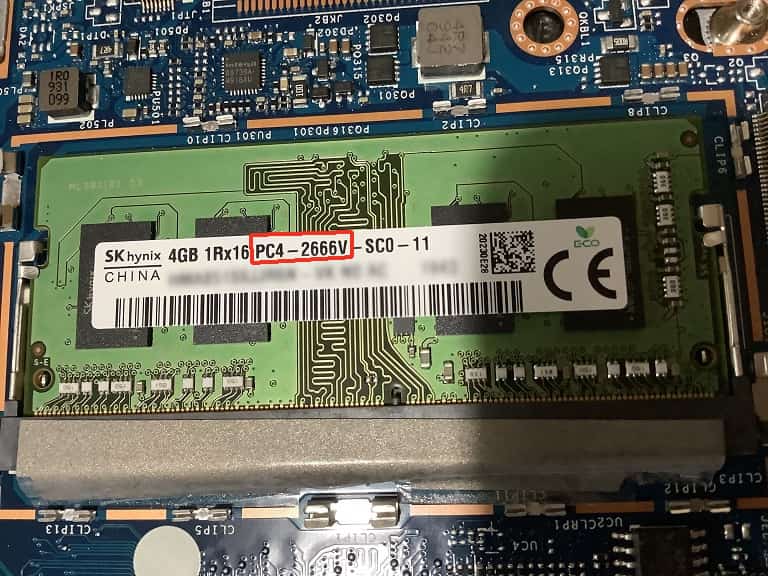
前回の記事でも紹介していますが、Crucialの公式サイトで互換性のある
メモリーを調べて購入したメモリーですがデフォルトで積んであるメモリーとは
少し違いがありPC4-2666VというVが付いたメモリーが使われていて電圧の違いが
出る可能性もありますが、公式ではPC4-2666と書かれているので大丈夫の可能性
もありますが、パソコンの修理店の話ではメモリーを指摘されたのでメモリー交換
出来ないように対策されているのかなとも思いましたが、IdeaPadのメモリー交換では
Crucialのメモリーを使っている方がほとんどですので、何とも言えないですし
やはり自己責任でのメモリー交換でリスクを承知のうえでの交換が必要だと
思いました。
最初は良くても後で何かしらのトラブルが起きるかも知れませんし、メモリー交換
された方のその後も確認出来ませんのでリスクがあるのも確かです。
IdeaPad C340の現状を紹介
IdeaPad C340のメモリー交換が個人的には上手くいったかもと
思いましたが、PCの電源が入らずに電源がすぐに切れてしまいました。
再度蓋をあけてメモリーが上手く刺さっていないのではないかと疑い
蓋を開ける作業のときに精密ネジがなめってしまい蓋が開けられなく
なり数日格闘しましたが、無事に蓋があきましたので今後の記事で精密ネジ
がなめったときの対処方法を紹介する予定です。
過去記事で紹介しているメモリー交換時に裏蓋の精密ネジがなめてしまい外せなくなりかなり苦労しましたが、ネットの情報を元に色々と試してみましたが思ったように解決できずに直感で解決した方法を紹介します。 […]
パソコンの裏蓋をあけてメモリーの抜き差しや元のメモリーに差し替えたり
と色々と試しましたが電源ランプも付かなくなったのでパソコンの修理店を
調べて一回みてもらおうと思い足を運びましたが、お店の方が親切に無料で
パソコンの症状を見てもらえましたし、有益な情報を教えてもらい勉強に
なりました。
現在はパソコン内部に溜まった電気を放電するためにバッテリーのコードを
抜いたまま1週間ぐらい後に、バッテリーが空になってから再度コードを
繋ぎ電源を入れたらもしかしたら電源が付くかもとのことですので
それでダメならメーカーに修理を依頼しようかと考えています。
YouTube動画などでも電源が入らないときの対処方法が数多く紹介されて
いるので検索して調べてみましょう。
パソコンの修理店で色々と親切に教えてもらったことが凄い勉強に
なりましたし、的確なアドバイスが為になりました。
改めて思うのは購入したIdeaPad C340の購入グレードでは動画編集に向いた
ノートパソコンではないですので、動画編集に使うなら動画編集用の
パソコンを別途購入したいと思いました。
まとめ
今回の記事ではまだ完結しているとは言えませんが今後の経過の状況を
追記したりYouTube動画でも紹介する予定ではありますが、時間はかかると
思いますので、少しでも今回のメモリー交換での失敗した点を参考にしながら
自己責任でのメモリー交換の参考にして下さい。
メモリー交換が怖い方はひかりTVショッピングの下記のモデルが限定モデルで
メモリが12GBなのでいいかも知れませんね!
今回経験したことは今後にも役立ちますしパソコンの知識が少しづつ覚えられました
ので失敗から学ぶことの大切さも知りましたね!
今後のパソコンライフに活かせるでしょうし、失敗しないとわからないことを
教えてもらえましたし、動画編集でのメモリー容量の大切さやグラフィックボード
の性能も必要だと思いましたので、IdeaPad C340が放電して直る事を祈りつつ
無事に起動することを願いますし、動画編集用に決算時期にデスクトップPCを
探して良いのがあれば購入検討します。
Idea Pad C340はブログやSNSや画像編集やweb中心で持ち運んで使うように
使っていこうかと思います。
タッチパネル搭載でペンが標準装備で汎用性が高いのでコスパが良いパソコンで
値段も安いので動画編集をしないなら良いパソコンだと思いますので気になったら
チェックしてみてください。
現在、レノボでは2020年1月21日(火)~2020年5月6日(水)までの期間で春のPCご購入応援フェアを実施中です。 レノボショッピングでお買い求めの場合はEクーポンを使うことで対象のLenovo[…]